Viết công thức hóa học trong Word 2010 không còn là khó khăn với hướng dẫn chi tiết sau. Từ những thao tác cơ bản đến nâng cao, bạn sẽ dễ dàng tạo ra các công thức hóa học chính xác và đẹp mắt cho bài tập, luận văn của mình.
Tại Sao Nên Biết Cách Viết Công Thức Hóa Học Trong Word?
Công thức hóa học là một phần không thể thiếu trong việc học tập và nghiên cứu hóa học. Việc nắm vững Cách Viết Công Thức Hóa Học Trong Word 2010 mang đến nhiều lợi ích thiết thực:
- Trình bày bài bản, chuyên nghiệp: Công thức rõ ràng, dễ nhìn giúp bài viết của bạn trở nên khoa học và thu hút hơn.
- Tiết kiệm thời gian: Thay vì viết tay, sử dụng Word giúp bạn tạo công thức nhanh chóng và chính xác hơn, đặc biệt là với các công thức phức tạp.
- Dễ dàng chỉnh sửa, sao chép: Bạn có thể dễ dàng thay đổi, sao chép và sử dụng lại các công thức đã tạo trong các tài liệu khác.
Hướng Dẫn Viết Công Thức Hóa Học Cơ Bản
Word 2010 cung cấp công cụ Equation Editor hỗ trợ viết công thức hóa học dễ dàng. Hãy cùng tìm hiểu các bước cơ bản:
- Mở hộp thoại Equation Editor: Vào tab Insert, trong nhóm Symbols, chọn Equation > Insert New Equation.
- Sử dụng thanh công cụ Equation: Thanh công cụ này xuất hiện khi bạn chèn công thức mới, cung cấp các biểu tượng để chèn các ký hiệu toán học, hóa học.
- Chèn chỉ số, hệ số: Sử dụng các phím tắt hoặc chọn biểu tượng Subscript (chỉ số dưới), Superscript (chỉ số trên) trên thanh công cụ.
- Thêm dấu ngoặc, mũi tên: Chọn các biểu tượng tương ứng trên thanh công cụ để thêm dấu ngoặc đơn, ngoặc kép, mũi tên phản ứng…
- Hoàn thành công thức: Sau khi hoàn thành, nhấp chuột ra ngoài vùng công thức để tiếp tục chỉnh sửa văn bản.
Mẹo Viết Công Thức Hóa Học Nâng Cao
Ngoài các thao tác cơ bản, một số mẹo nhỏ giúp bạn viết công thức hiệu quả hơn:
- Sử dụng phím tắt:
- Ctrl + = để tạo công thức mới.
- Phím cách sau mỗi ký tự hoặc nhóm ký tự để Word tự động chuyển đổi sang dạng công thức chính xác.
- Tùy chỉnh phông chữ, cỡ chữ: Chọn công thức, sau đó sử dụng các tùy chọn phông chữ, cỡ chữ trên thanh công cụ Home để thay đổi theo ý muốn.
- Sử dụng các mẫu công thức có sẵn: Word 2010 cung cấp một số mẫu công thức hóa học phổ biến. Bạn có thể chọn và chỉnh sửa cho phù hợp với nhu cầu.
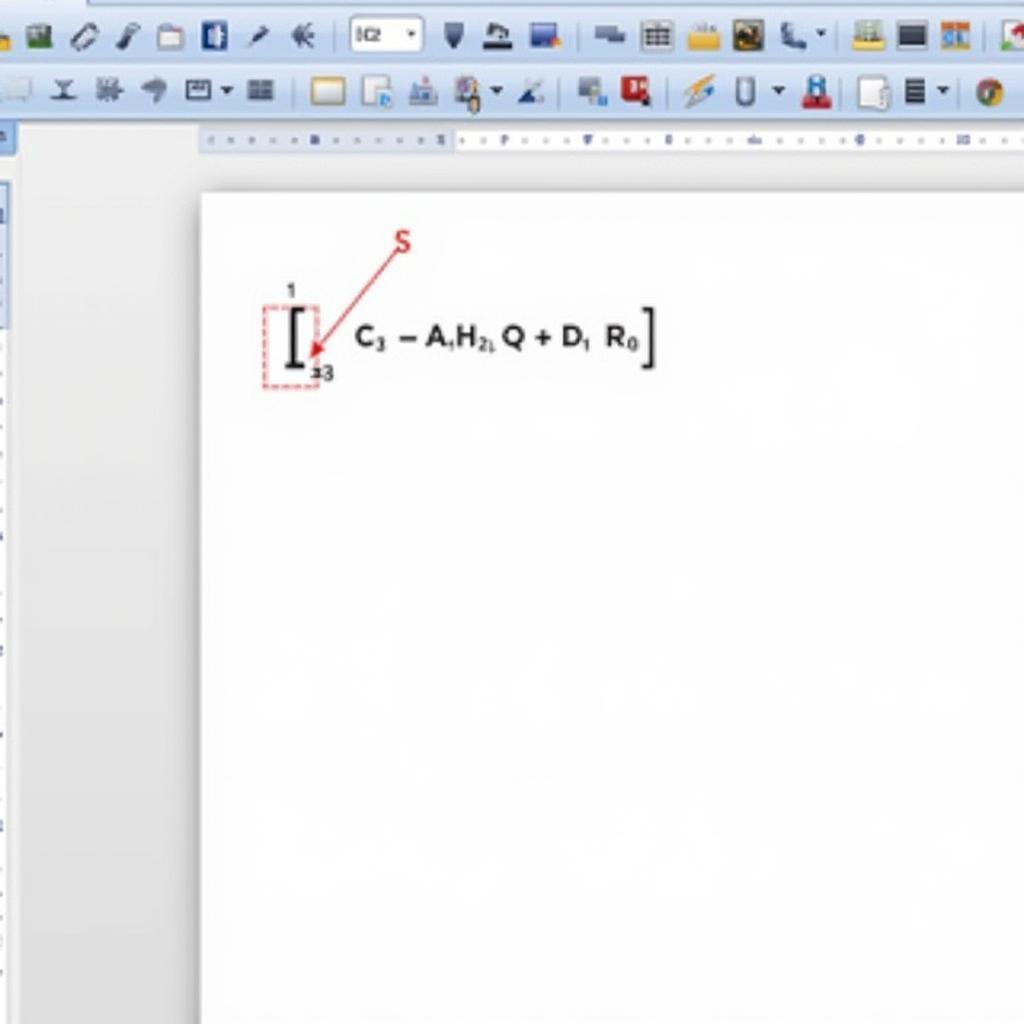 Chèn chỉ số trong công thức hóa học
Chèn chỉ số trong công thức hóa học
Một Số Lỗi Thường Gặp Và Cách Khắc Phục
Dưới đây là một số lỗi thường gặp khi viết công thức hóa học trong Word 2010 và cách khắc phục:
1. Công thức không hiển thị đúng định dạng:
- Nguyên nhân: Do lỗi font chữ, hoặc do bạn chưa chọn đúng chế độ hiển thị công thức.
- Cách khắc phục: Kiểm tra lại font chữ, đảm bảo đang sử dụng font hỗ trợ hiển thị công thức toán học, hóa học. Chọn công thức và chuyển sang chế độ hiển thị “Professional” trong tab “Design” của Equation Editor.
2. Không thể chèn chỉ số, hệ số:
- Nguyên nhân: Có thể bạn chưa đặt con trỏ chuột vào đúng vị trí cần chèn.
- Cách khắc phục: Đảm bảo con trỏ chuột đang nằm ở vị trí cần chèn chỉ số hoặc hệ số trước khi chọn chức năng tương ứng.
3. Công thức bị lệch dòng:
- Nguyên nhân: Do cỡ chữ của công thức quá lớn so với dòng văn bản.
- Cách khắc phục: Giảm cỡ chữ của công thức hoặc tăng khoảng cách dòng cho phù hợp.
Kết Luận
Viết công thức hóa học trong Word 2010 không hề phức tạp như bạn nghĩ. Hy vọng bài viết đã cung cấp cho bạn những kiến thức hữu ích để tự tin tạo ra những công thức đẹp mắt và chuyên nghiệp cho bài tập, luận văn của mình.
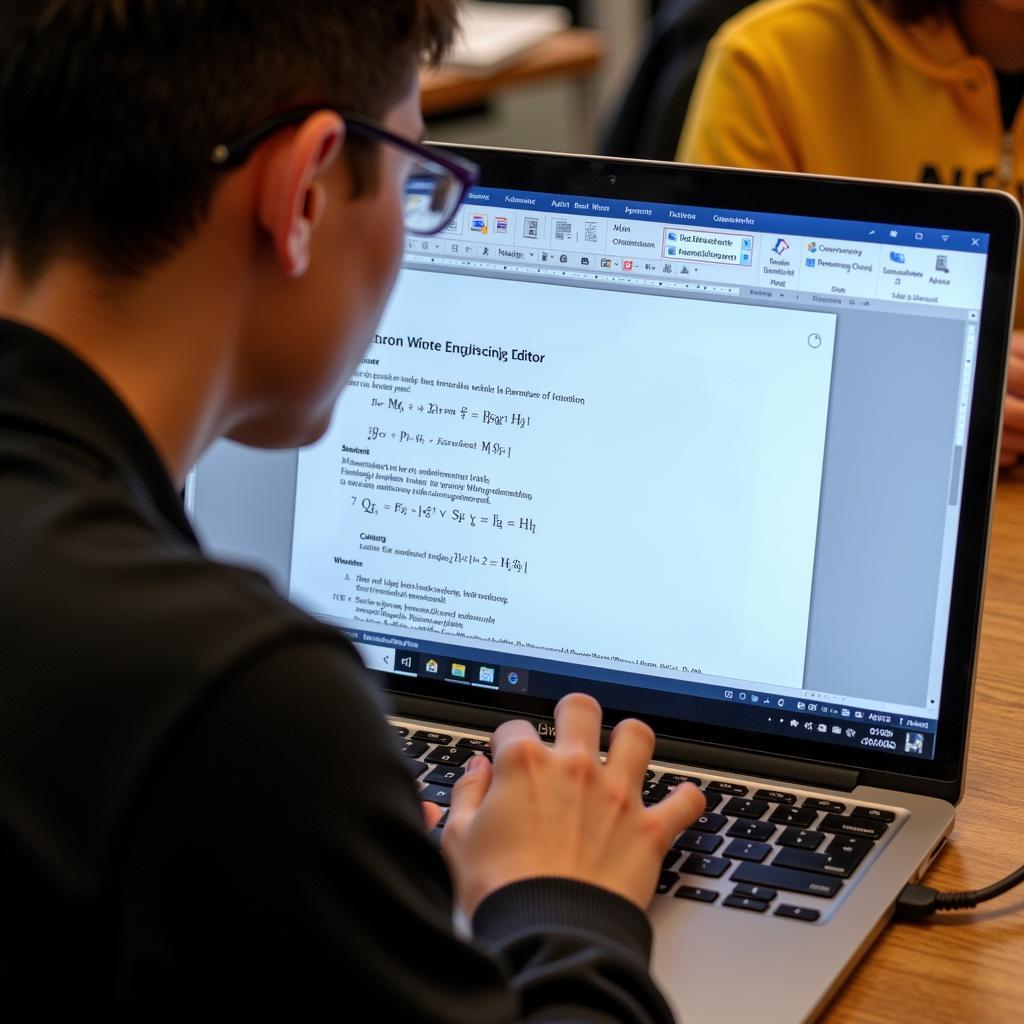 Viết công thức hóa học trong Word
Viết công thức hóa học trong Word
Câu Hỏi Thường Gặp
1. Tôi có thể chèn hình ảnh công thức hóa học vào Word 2010 không?
Có, bạn có thể chèn hình ảnh công thức hóa học vào Word 2010 bằng cách copy và paste hình ảnh từ nguồn khác, hoặc sử dụng chức năng “Insert Picture”.
2. Làm cách nào để tạo đường liên kết đến một công thức hóa học khác trong cùng một tài liệu Word?
Bạn có thể tạo đường liên kết bằng cách bôi đen công thức cần liên kết, sau đó nhấn chuột phải và chọn “Hyperlink”.
3. Tôi có thể sử dụng Equation Editor trong Word 2010 để viết công thức toán học không?
Có, Equation Editor trong Word 2010 hỗ trợ viết cả công thức toán học và hóa học.
Bạn cần hỗ trợ? Hãy liên hệ Số Điện Thoại: 0705065516, Email: thptquangtrung@gmail.com Hoặc đến địa chỉ: NB tổ 5/110 KV bình thường b, P, Bình Thủy, Cần Thơ, Việt Nam. Chúng tôi có đội ngũ chăm sóc khách hàng 24/7.

